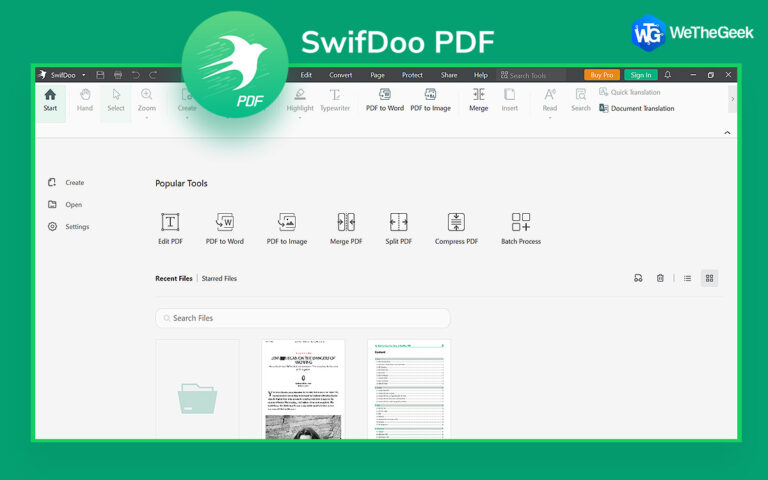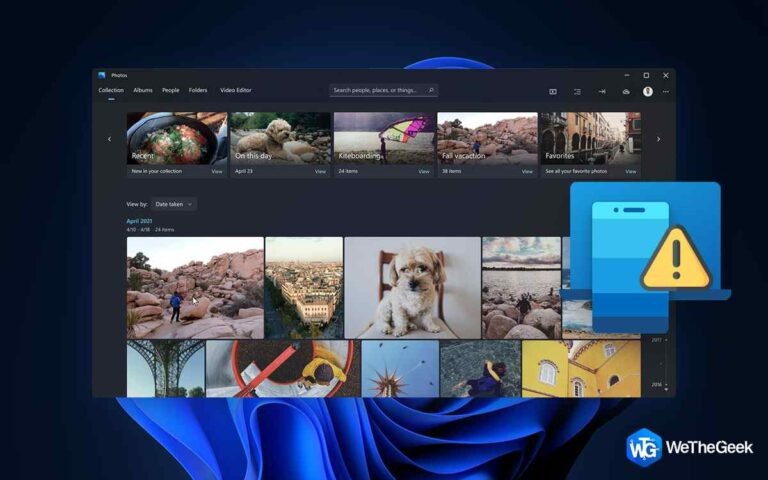Что такое цикл «Подождите, пока GPSVC» в Windows и как его исправить?
При использовании системы вы можете встретить знакомое сообщение, «Пожалуйста, дождитесь GPSVC», указывает на то, что клиентская служба групповой политики (GPSVC) активно работает над определенными процессами. Различные факторы, такие как сложность параметров групповой политики, подключение к сети и производительность системы, — это лишь несколько примеров, которые могут повлиять на то, сколько времени потребуется службе для выполнения задачи. Несмотря на то, что обычно рекомендуется позволить процессу идти своим чередом, не вмешиваясь в него, этот цикл иногда занимает очень много времени для завершения.
Если вы хотите узнать больше о клиентской службе групповой политики и о том, как ее включить в Windows 10 Home Edition, вы можете прочитать эту статью — Как разрешить редактор групповой политики в Windows 10 Home Edition?
Почему в Windows возникает цикл «Подождите, пока GPSVC»?
- Процесс GPSVC может не завершиться из-за поврежденных настроек групповой политики на вашем компьютере.
- Конфликты со сторонним программным обеспечением могут быть причиной зацикливания процесса GPSVC.
- Повреждение системных файлов может привести к зацикливанию системы, ошибочным завершениям работы и отказам дисков, если важные системные файлы, от которых зависят процессы GPSVC, повреждены или повреждены.
- Вредоносное ПО или вирус на вашем компьютере могут пытаться взять его под контроль, мешая работе GPE.
Застряли в цикле «Пожалуйста, дождитесь GPSVC»? Вот как это исправить
Способ 1: перезагрузить службу групповой политики
Неисправная служба GPSVC может испытывать кратковременную ошибку или ошибку повреждения. Перезапуск службы — самый простой способ решения проблемы.
Шаг 1: Нажмите Win + R, чтобы открыть окно «Выполнить».
Шаг 2: Введите «Services.msc» в поле «Выполнить» и нажмите кнопку «ОК».
Шаг 3: На экране появится список служб, где вы должны найти Клиент групповой политики и щелкнуть его правой кнопкой мыши, чтобы просмотреть контекстное меню.

Шаг 4: Выберите «Свойства», и откроется новое окно.
Шаг 5: Нажмите кнопку «Стоп» и подождите 10 секунд, прежде чем нажать кнопку «Пуск».
Шаг 6: Затем найдите параметр «Тип запуска» и выберите «Автоматически».

Шаг 7: Нажмите «Применить», а затем нажмите «ОК».
Способ 2: сброс групповой политики
Как мы объясняли ранее, может возникнуть проблема с настройками локальной групповой политики. Вы можете сбросить настройки локальной групповой политики, чтобы узнать, применимо ли это к вашему конкретному сценарию. При этом все конфликты, которые могли возникнуть из-за конфигураций, будут разрешены, и конфигурации будут возвращены в исходное состояние. Прежде чем сделать это, вы должны знать, что это также устранит любые корректировки или изменения, сделанные вами с помощью GPE.
Шаг 1: Нажмите Win + S, чтобы открыть окно поиска.
Шаг 2: Введите «Командная строка», и приложение появится под результатом «Лучшее совпадение».
Шаг 3: Нажмите «Запуск от имени администратора», чтобы открыть командную строку в повышенном режиме.
Шаг 4: Если появится окно с запросом контроля учетных записей, нажмите кнопку «Да».
Шаг 5: Скопируйте и вставьте следующую команду, а затем нажмите клавишу Enter.
RD /S /Q "%WinDir%\System32\GroupPolicyUsers" && RD /S /Q "%WinDir%\System32\GroupPolicy"</code

Шаг 6: Затем скопируйте и вставьте следующую команду и нажмите клавишу Enter, чтобы выполнить ее.
gpupdate.exe /force
Шаг 7: Перезагрузите компьютер и проверьте, сохраняется ли проблема.
Способ 3: запустить антивирусное сканирование

Вторжение в групповые политики также может произойти из-за атаки вируса или вредоносного ПО. Мы рекомендуем использовать T9 Antivirus, антивирус в режиме реального времени для сканирования вашего ПК на наличие вредоносных программ и других уязвимостей. Он предлагает защиту от эксплойтов и защищает ваш компьютер от всех типов известных вредоносных программ в режиме реального времени. Он также предоставляет такие функции, как настройка программ запуска, расширение для блокировки рекламы и средство обновления программного обеспечения.
Освободиться от Цикл «Пожалуйста, дождитесь GPSVC» на ПК с Windows 11/10
Надеюсь, приведенные выше предложения помогли вам навсегда решить эту проблему. Всегда рекомендуется обратитесь в службу поддержки майкрософт или технических специалистов, если проблема не устранена.
Пожалуйста, дайте нам знать в комментариях ниже, если у вас есть какие-либо вопросы или рекомендации. Мы будем рады предоставить вам решение. Мы часто публикуем советы, рекомендации и решения распространенных технических проблем.
Вы также можете найти нас на Фейсбук, Твиттер, YouTube, Инстаграм, флипборд,и Пинтерест.